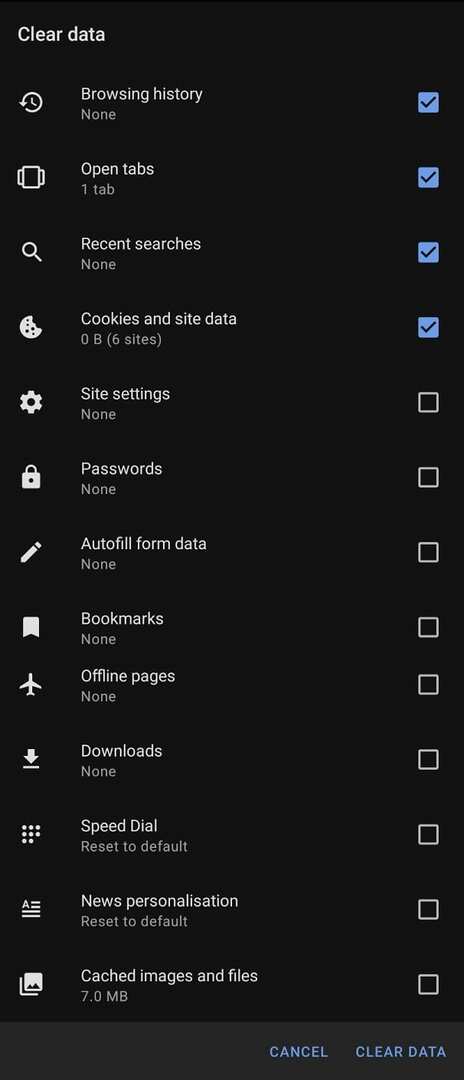브라우저는 당신의 행동에 대한 많은 데이터를 저장합니다. 대부분의 사람들은 인터넷 기록과 쿠키에 익숙할 것입니다. 그러나 브라우저가 그보다 더 많은 것을 저장한다는 사실을 인식하지 못할 수도 있습니다.
최신 브라우저는 또한 이미지 캐싱 및 북마크용 데이터 저장과 함께 암호 및 기타 양식 데이터를 저장하려고 합니다. 장치의 일부 공간을 비우거나 브라우저를 새로 고치려면 브라우저 데이터의 일부 또는 전체를 지우는 것이 필요할 수 있습니다.
Android의 Opera에서 인터넷 사용 기록을 지우려면 인앱 설정으로 이동해야 합니다. 인앱 설정에 액세스하려면 앱의 오른쪽 하단 모서리에 있는 Opera 아이콘을 탭하세요.

그런 다음 팝업 창 하단의 "설정"을 눌러 인앱 설정을 엽니다.

설정 맨 아래로 스크롤한 다음 "개인 정보" 하위 섹션에서 "인터넷 사용 기록 삭제"를 탭합니다.
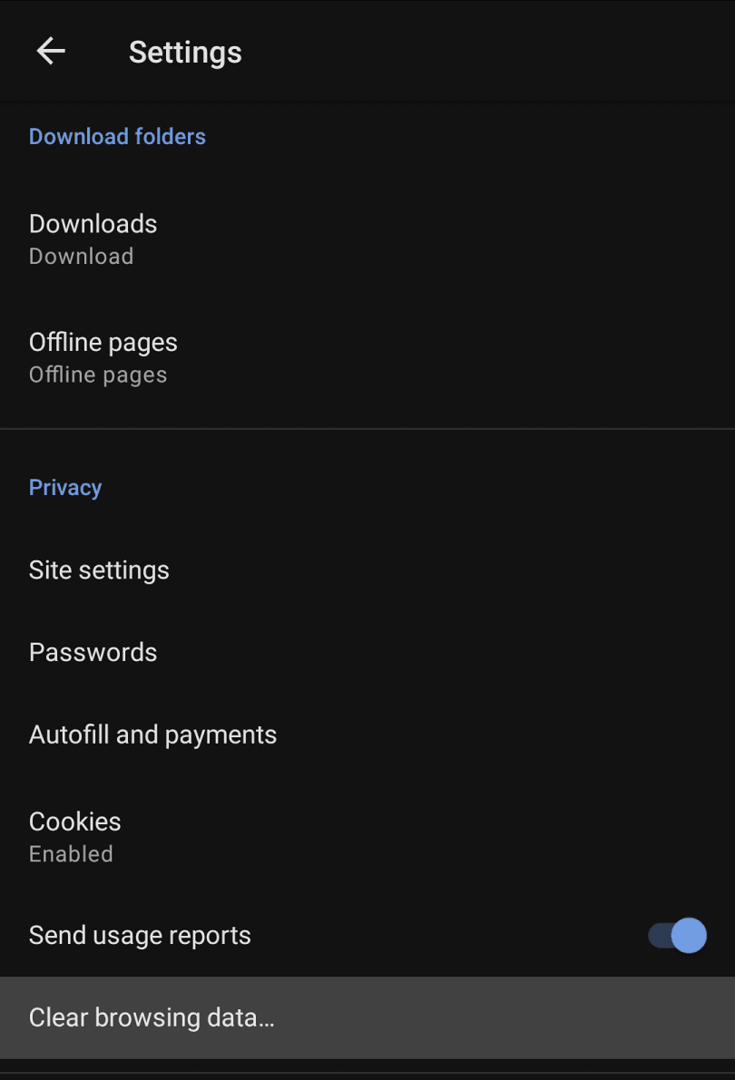
다음 페이지에서 기기에서 삭제할 데이터 유형을 선택할 수 있습니다. "인터넷 사용 기록"은 방문한 모든 웹 페이지의 목록입니다. "열린 탭"은 현재 열려 있는 탭의 목록입니다. "최근 검색"에는 URL 표시줄을 통해 수행된 모든 검색이 포함됩니다. "쿠키 및 사이트 데이터"는 일반적으로 귀하의 장치에 저장되는 작은 데이터입니다. "사이트 설정"은 쿠키 기본 설정과 같은 사이트별 설정을 다룹니다. "비밀번호"는 저장된 웹사이트 비밀번호입니다. "양식 데이터 자동 채우기"는 자동으로 채워질 수 있는 저장된 양식 콘텐츠입니다.
다음으로 "고급" 하위 섹션이 있습니다. "고급"을 탭하여 목록을 확장하기만 하면 됩니다. "북마크"는 저장된 모든 북마크입니다. '오프라인 페이지'는 나중에 오프라인에서 읽기 위해 저장한 웹페이지입니다. "다운로드"는 다운로드한 파일 목록입니다. "단축 다이얼"에는 단축 다이얼 기능에 대한 사용자 정의가 포함됩니다. "뉴스 개인화"는 새 탭 페이지에서 뉴스 피드에 대해 설정한 관심 주제입니다. "캐시 이미지 및 파일"은 장치에 임시로 저장된 데이터의 선택입니다.
기기에서 삭제하려는 콘텐츠 유형을 선택한 다음 "데이터 지우기"를 탭하기만 하면 됩니다.
팁: 확인 대화 상자가 없으므로 선택한 데이터를 삭제해도 된다고 확신하는 경우에만 삭제 버튼을 누르도록 주의해야 합니다.